
Firefox ブラウザを使用するときに、Web ページ内のビデオとオーディオを自動的に再生して、マルチメディア コンテンツをよりスムーズに楽しめるようにしたいと思いませんか? PHPエディタStrawberryがFirefoxブラウザで自動再生を設定する方法を詳しく紹介します。自動再生をオンまたはオフにする方法を知りたい場合は、ステップバイステップのガイドと役立つヒントを読んでください。
1. 以下の図に示すように、まず Firefox ブラウザを開きます。
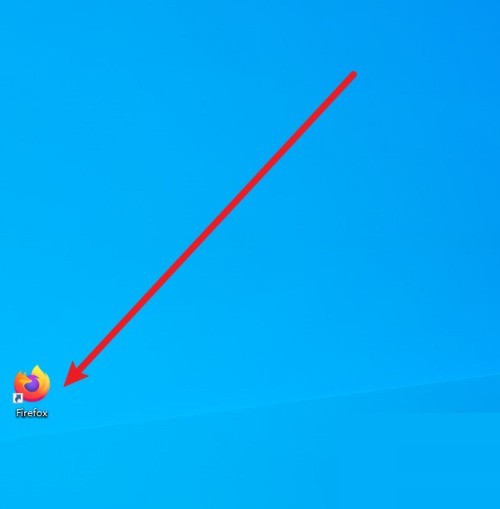
2. メインインターフェイスに入ったら、下の図に示すように、右上のアイコンを選択します。
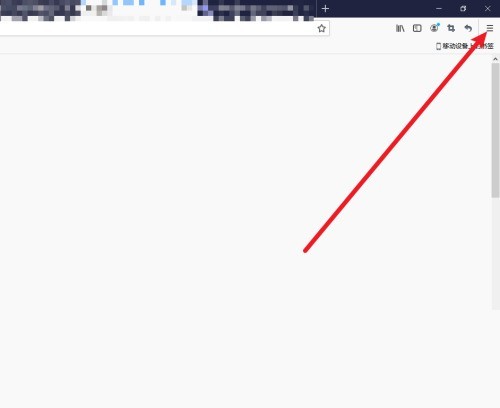
3. 下の図に示すように、ポップアップウィンドウが表示されるので、[オプション]を選択します。
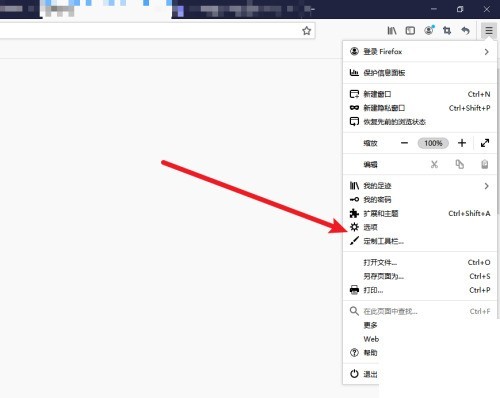
4. 次に、下の図に示すように、左側の [プライバシーとセキュリティ] を選択します。
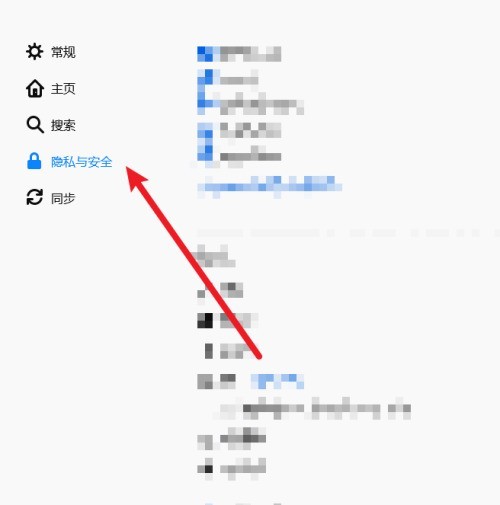
5. 下の図に示すように、右のページで下にスクロールして [自動再生] 項目を見つけ、[設定] をクリックします。
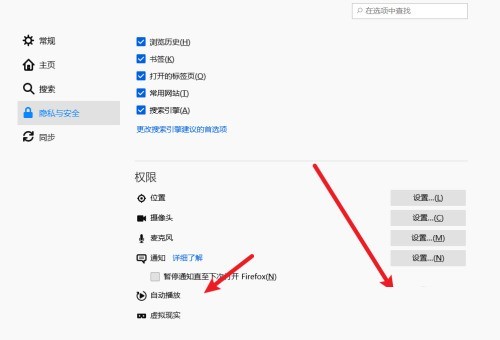
6. 下の図に示すように、最後のポップアップ ウィンドウでビデオとオーディオの自動再生を設定できます。
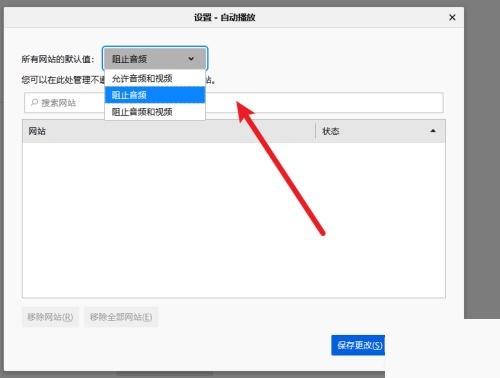
以上がFirefox で自動再生を設定する場所 Firefox で自動再生を設定するにはどうすればよいですか?の詳細内容です。詳細については、PHP 中国語 Web サイトの他の関連記事を参照してください。